Q:どうすればよいですか?私のiPhoneは、挿入されている間、SIMカードがないというプロモーションダイアログをポップアップすることがよくありますか?
Q:私のiPhoneの何が問題になっていますか?カレンダーにイベントを追加したり、前にメモした日付を入力できません。
Q:携帯電話でカメラアプリを開くと、黒い画面が表示されます。iPhoneのカメラに何か問題がありますか?
......
iPhoneデバイスを使用すると、いつでもこの種の問題を聞くことができます。今日、このパッセージは、iPhoneを使用するときに直面する可能性のある一般的な問題を要約し、対応する解決策を提供します。

iPhoneデバイスを開いても、SIMカードが利用できないと言われるのはまったく不思議ではありません。そして、それはあなたのiPhoneデバイスが壊れているという意味ではありません。多くの予期しない理由がこの状況に寄与する可能性があります。たとえば、単純な不具合、iPhoneのバッテリーの過熱、ほこり、またはSIMカードの故障はすべて、iPhoneのSIMカードの故障につながる可能性があります。この場合、SIMカードを救出する方法はいくつかあります。
ソリューション:
>携帯電話で機内モードが無効になっていることを確認してください。
>iPhoneデバイスを再起動します、つまりiPhoneの電源をしばらくオフにしてからオンに戻します。
> iPhone SIMカードを置き忘れていないか確認してください。
>上記のすべての解決策が機能しない場合は 、iPhoneを工場出荷時の状態にリセット します。
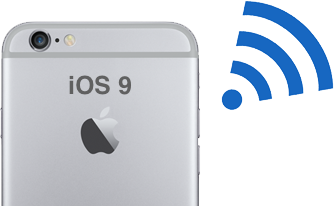
古いiOSシステムをiOS 9のような最新のiOSシステムにアップデートした後、人々はこれまたはそのタイプの問題に遭遇する可能性があり、その中でWiFiの問題はあなたの注意に値する。iOSのアップグレードとは別に、このWiFiの問題はiOSデバイスの脱獄にも伴う可能性があります。
解決:
>機内モード を一時的にオン にしてからオフにして、Wi-Fiの問題が解決したかどうかを確認します。そうでない場合は、もう一度やり直してください。
> [設定]>[一般]>[リセット]に移動し 、[ネットワーク設定のリセット]をタップします 。 その後、Wi-Fiに再度接続します。
システムサービスでWi-Fiネットワークを無効にする>:[設定]>[プライバシー>位置情報サービス]>[システムサービス]に移動し>Wi-Fiネットワークをオフにします。
見逃せない記事:
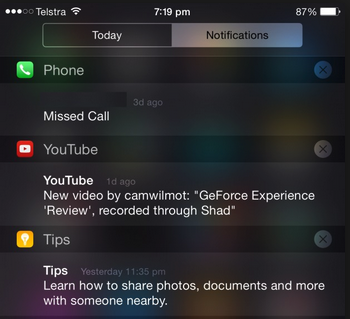
iOSデバイスユーザー、特にデバイスを最新バージョンに更新したユーザーによると、iPhone / iPadデバイスは、他のアプリからメッセージ、着信、電子メール、または通知を受信するときに音を出すことができません。間違いなく、これは日常生活にとって非常に不便です、以下はこの頭痛を解決するための可能な解決策です。
解決:
>サイレントモード が有効になっていない ことを確認してください。呼び出し音の音量を確認します。
>ミュートボタンをチェックして、iPhoneがモートモードで動かなくなっていないことを確認します。ミュートボタンを数回オン/オフするだけです。
> [設定]>[全般]に移動します>>リセットネットワーク設定をリセットします。
>iPhoneが自動的に再起動するまで、ホームボタンとロックボタンを数秒間一緒に押し続けます。
>通知 に移動し、 メッセージの通知を無効にします。次に、デバイスを再起動します-電源をオフにしてからオンにします。それが機能しない場合は、このプロセスを数回繰り返します。
ボーナス記事:頻繁に発生するiPhoneの音量の問題に関するガイドセンター
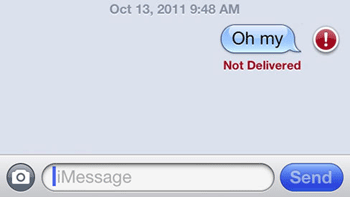
3G / Wi-Fiネットワ ークで動作するiMessageアプリを使用すると、iPhoneユーザーは友人や家族と簡単につながることができます。ただし、一部のユーザーによると、iMessageは常にメッセージの送信に失敗するか、メッセージの送信に時間がかかります。
解決:
>メッセージの受信者もiMessageユーザーであることを確認してください。
>ネットワーク設定/ Wi-Fiがアクティブまたは安定しているかどうかを確認します。そうでない場合は、必ず送信元/ルーターに近づいてください。
> iMessageをオフにしてから再度オンにします([設定]>[メッセージ]>[iMessageをオフにする])。
>iPhoneをリセットする:設定>一般>リセット>すべての設定をリセットします。

あなたは以下の状況を経験したことがありますか:iPhoneで内蔵カメラを開いて特別な瞬間を記録すると、黒い画面が表示されることがわかりますか?貴重な瞬間を過ぎ去るしかありません。では、それを修正する方法は?
解決:
> [設定]>[一般的な>制限]に移動し、[カメラを許可する]オプションがオンに設定されていることを確認します。
>デバイスの電源をオフにしてからオンにするか、デバイスをリセットしてみてください(ホームキー付きのスリープ/ウェイクキー)。
>データを バックアップ してから、iTunesで電話を復元してみてください。
残念ながら、リストされているすべての方法でカメラの問題を解決できない場合は、iPhoneのカメラハードウェアに問題がある可能性があります。次に、Appleに連絡するか、電話を地元のAppleStoreに持っていくことをお勧めします。
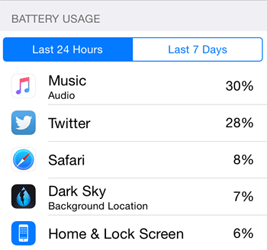
iOSデバイスが優れた機能と魅力的な機能を誇っているという事実に関係なく、同じデバイスのバッテリー寿命は人によって異なります。ユーザーからのフィードバックによると、バッテリー の寿命を延ばすために低電力モードを利用できるiOS 9ユーザーであっても、バッテリーの消耗が早すぎると不満を言う人は一握りです。
解決:
>低電力モードが有効になっていることを確認します:バッテリーの設定>>低電力モードをオンにします。
> Apple Musicからの音楽のストリーミングを停止すると、iOSのバッテリー寿命が短くなります。
> サービスが不十分な場所にいる場合は、機内モードをオンにします。
ボーナス記事:
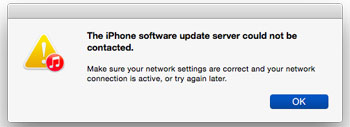 iPhoneまたはiPadユーザーがiTunesを使用してデバイスを最新バージョンにアップデートすると、「iPhoneソフトウェアアップデートサーバーに接続できませんでした」というメッセージが表示されることがあります。
iPhoneまたはiPadユーザーがiTunesを使用してデバイスを最新バージョンにアップデートすると、「iPhoneソフトウェアアップデートサーバーに接続できませんでした」というメッセージが表示されることがあります。
解決:
>ネットワーク設定を確認し、ネットワーク接続がアクティブであることを確認します。その後、もう一度やり直してください。
>それでも失敗する場合は、iPhoneをiTunesで切断してください。そして、それを接続して再試行してください。
>それでも機能しない場合は、別の方法を試してiPhone / iPadを更新してください。[設定]>[全般>ソフトウェアアップデート]に移動します。
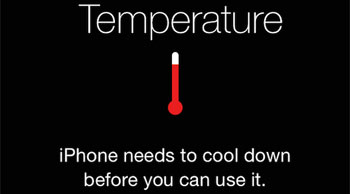 ユーザーからのフィードバックによると、iPhoneデバイスが過熱したと不満を言うユーザーがかなりいます。そして、これは彼らのiPhoneデバイスの操作を遅くします。また、過熱した問題が原因で、iPhoneがクラッシュし、右の写真のようにインターフェイスが表示される場合があります。
ユーザーからのフィードバックによると、iPhoneデバイスが過熱したと不満を言うユーザーがかなりいます。そして、これは彼らのiPhoneデバイスの操作を遅くします。また、過熱した問題が原因で、iPhoneがクラッシュし、右の写真のようにインターフェイスが表示される場合があります。
解決:
過熱したiPhoenデバイスを修正するには、次のような冷却するためにできることがたくさんあります。
>バックグラウンドアプリをオフにします。
> スマートフォンの充電中は、ゲームをプレイしたり、ビデオを見たりしないでください。
>電話を充電しながらカバーを外してください。
追加のボーナス: 過熱したAndroid携帯を冷却する方法
 iPhoneはちょうど「iTunesに接続」画面で立ち往生していますか?そうすると、デバイスを使用できない可能性があります。そして実際には、そのような場合につながる多くの異なる理由がありますが、解決策は同じです。簡単な修正を得るためにあなたの読み続けてください。
iPhoneはちょうど「iTunesに接続」画面で立ち往生していますか?そうすると、デバイスを使用できない可能性があります。そして実際には、そのような場合につながる多くの異なる理由がありますが、解決策は同じです。簡単な修正を得るためにあなたの読み続けてください。
解決:
- あなたのiPhoneを再起動します。ウェイク/スリープキーを同時に押し、「スライドして電源を切る」画面が表示されるまで押し続けて、iPhoneの電源を切ってみてください。
- それでも失敗する場合は、デバイスにiOSを再インストールする必要があります。これを行うには、USBコードを介してiPhoneをコンピューターにリンクする必要があります。 それでもiTunesがiPhoneを認識できない場合は、「ソフトウェアが...工場出荷時の設定に復元するか、更新する必要があります。 [更新]オプションをクリックして続行し、iOSの再インストールプロセスがしばらくして完了するのを待ちます。
 iPhoneの電源を入れて友達に電話をかけたいのですが、デバイスがブートループでスタックしますか?それとも、iPhoneがSiriでスタックして、何度も再起動しますか?実際、iPhoneのブートループの問題は、ハードウェアの問題など、さまざまな予期しない理由に起因する可能性があります。それでは、クリックするだけでiPhoneのブートループの問題を修正する方法を見てみましょう。
iPhoneの電源を入れて友達に電話をかけたいのですが、デバイスがブートループでスタックしますか?それとも、iPhoneがSiriでスタックして、何度も再起動しますか?実際、iPhoneのブートループの問題は、ハードウェアの問題など、さまざまな予期しない理由に起因する可能性があります。それでは、クリックするだけでiPhoneのブートループの問題を修正する方法を見てみましょう。
解決:
- まず第一に、あなたのiPhoneのバッテリーをチェックしてください。iPhoneのバッテリーが誤動作している場合は、バッテリーコネクタを修正することで問題を簡単に修正できます。
- あなたのiPhoneでハードリセットを行います。つまり、ホームボタンと電源ボタンを同時に押し続けます。
-最近iPhoneをジェイルブレイクした場合、この問題は互換性のないジェイルブレイクの調整が原因である可能性があります。次に、ロック画面が表示されるまで音量大ボタンを押します。次に、Cydiaを開き、問題を引き起こしていると思われる微調整をアンインストールします。これで、iPhoneが通常の状態に戻る可能性があります。
- それでもiPhoneが応答しない場合は、iPhoneを工場出荷時の設定に復元する必要があります。
また読む: 工場出荷時設定へのリセット後にiPhoneから失われたデータを回復する
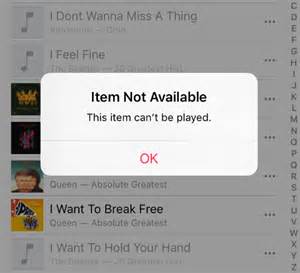 「iPhone 6でビデオを再生しようとしましたが、円のアイコンで回っているだけで、何も再生されません。 Safari、Facebook、Youtubeで試してみたところ、同じように表示されます。 それで、問題は何ですか?そして、私には簡単な解決策がありますか?事前にアドバイスをありがとう!
「iPhone 6でビデオを再生しようとしましたが、円のアイコンで回っているだけで、何も再生されません。 Safari、Facebook、Youtubeで試してみたところ、同じように表示されます。 それで、問題は何ですか?そして、私には簡単な解決策がありますか?事前にアドバイスをありがとう!
iPhoneの大画面、高解像度、ポータブルサイズにより、ユーザーはいつでもどこでもビデオを見ることができます。ただし、iPhoneで特定のビデオを再生したい場合がありますが、さまざまな理由で失敗する場合があります。ここで、以下のヒントを確認してください。
1.ビデオ形式に互換性があることを確認します。 以下は、iPhone / iPadおよびiPodでサポートされているビデオ形式です。
H.264、最大1.5Mbps、640 x 480ピクセル、30フレーム/秒、最大160 KbpsのAAC-LCオーディオ、48kHz、.m4v、.mp4、および.movファイル形式のステレオオーディオを備えたベースラインプロファイルの低複雑度バージョン。
H.264ビデオ、最大768kbps、320 x 240ピクセル、30フレーム/秒、最大レベル1.3のベースラインプロファイル、最大160 Kbps、48 kHzのAAC-LCオーディオ、および.m4v、.mp4、および.movファイル形式のステレオオーディオ。
最大 2.5 Mbps の MPEG-4 ビデオ、640 x 480 ピクセル、30 フレーム/秒、最大 160 Kbps、48 kHz の AAC-LC オーディオを備えたシンプル プロファイル、.m4v、.mp4、.mov ファイル形式のステレオ オーディオ。
2 破損したiPhoneビデオを削除します。 再生しようとしているビデオが破損している場合は、iPhoneでビデオを再生できない可能性があります。この場合、iPhoneで破損したビデオを削除し、他のビデオを正常に再生できるかどうかを確認する必要があります。可能であれば、ビデオをもう一度ダウンロードしてください。
3 障害のあるアプリを削除します。 上記の場合と同様に、iPhoneに障害のあるアプリをインストールした場合は、必ずデバイスから削除してください。その後、もう一度やり直してください。
4 アイフォンを復元します。 上記のすべての方法を試した後、それでも失敗する場合。 iPhoneを復元する必要がある場合があります。
最後の言葉:
ご覧のとおり、上記にリストされている問題はデバイス自体の中で修正できます。ただし、データ損失などの他の問題は簡単に解決できません。さまざまな要因がiPhone / iPadデバイスからの突然 のデータ損失 につながる可能性があるため、重要なファイルをバックアップする正当な理由があります。ここでは、この Coolmuster iOS Assistant (iPhoneデータ移行) が役立つかもしれません!
関連記事:





